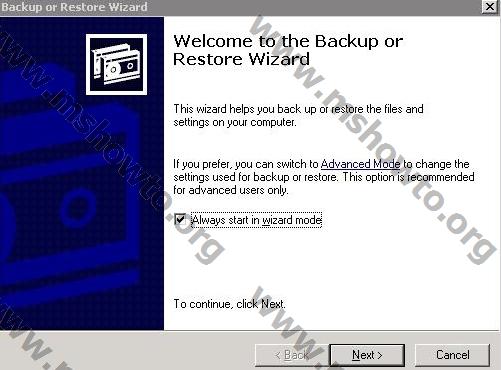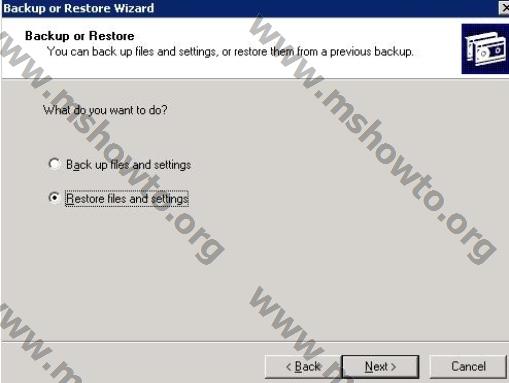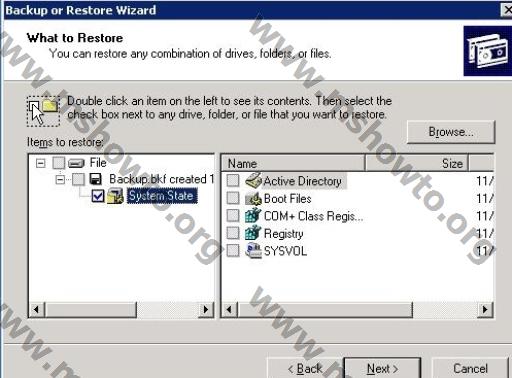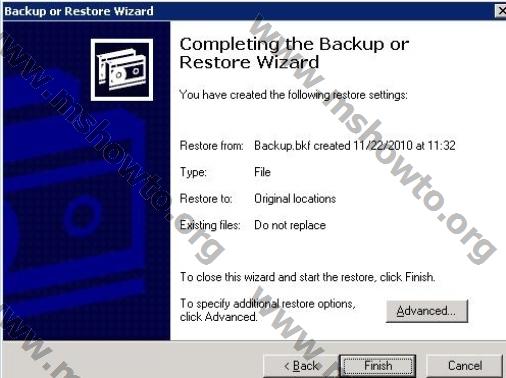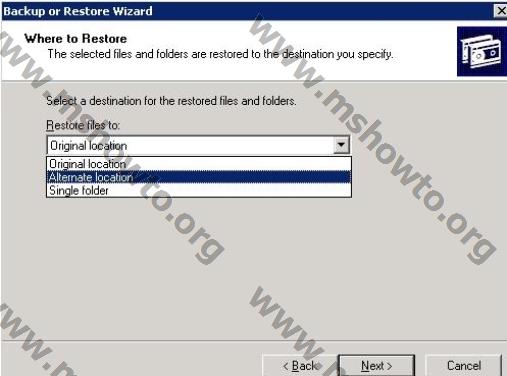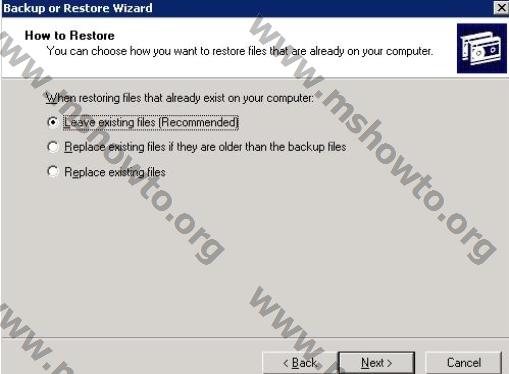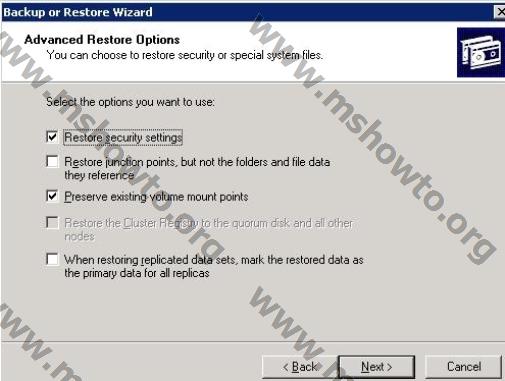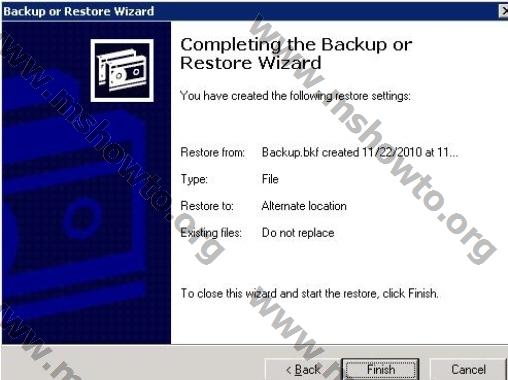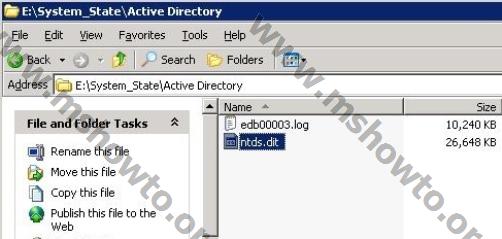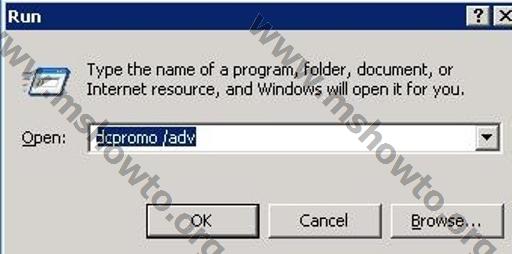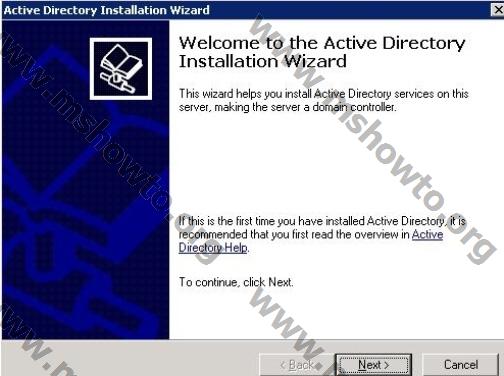Değerli mshowto takipcilerine bu makalemizde Windows Server 2003 yüklü bir DC’ den alınan System State yedeği ile farklı Windows Server 2003 yüklü sunucuda Additional Domain Controller kurulumunu anlatmaya çalışacağız. Genelde Additional Domain Controller ‘ı System State yedeğinden yapılandırmayız, fakat sunucumuz farklı bir lokasyonda ve aradaki hat yavaş ise 2 alternatif kurulum seçeneği kullanabiliriz. Birinci yöntem sunucuyu merkez lokasyona getirerek Additional Domain Controller olarak yapılandırmak , ikinci yöntem ise merkez lokayonda bulunan domain controllerdan alınan System State yedeği ile Additional Domain Controller kurulumunu yapmak. Bu işlem için domain controller dan alınmış güncel bir yedeğe ihtiyacımız var, eğer güncel olmayan bir yedekten dönme işlemini yapmak istersek en son değişiklikleri Primary Domain Controller dan almak istediğinde güncellenecek veri boyutu fazla olursa yine sıkıntı yaşanabilir. Biz ikinci yöntemi kullanarak Additional Domain Controller kurulumunu yapacağız.
1. System State yedeğinden dönmek için Ntbackup.exe programını çalıştırıyoruz ve Backup or Restore Wizard ekranında Next diyoruz,
2.) Karşımıza Backup işlemimi ya da Restore işlemimi yapılacağı konusunda iki tane seçenek sunan ekran gelecek, biz burada Restore Files and Settings seçeneğini aktif hale getirerek Next diyoruz,
3.) What to Restore (Neler geri yüklensin) ekranında Browse butonuna basarak daha önce aldığımız System State yedeğinin bulunduğu konumu – sürücüyü ve dosyayı belirterek Next diyoruz.
4.) Advanced (Gelişmiş) butonuna basıyoruz,
5.) Where to Restore ekranında üç seçenek yer alıyor. Bunlar ;
* Original location : Özgün konum
* Alternate location : Diğer yer
* Single Folder : Tek klasör
Bu bölümde Alternate location seçeneğini seçiyoruz,
6.) Seçeneklerden Alternate location seçeneğini seçince Restore işlemi sırasında dosyaların nereye aktarılacağı sürücü ve dizin bilgilerini tanımlayacağımız bölüm gelecek. Bu bölümde Alternate location bölümüne C:\YEDEK yazıp Next diyoruz,
7.) How to Restore ekranında bizi üç seçenek bekliyor. Bunlar ;
- Leave existing files (Recommended) : Varolan dosyalar kalsın
- Replace existing files if they are older than the backup files : Varolan dosyalar yedek dosyalardan eskiyse değiştir
- Replace existing files : Varolan dosyaları değiştir
Leave existing files (Recommended) seçeneğini seçip Next diyoruz,
8.) Advanced Restore Options ekranında ;
- Restore security settings (Güvenlik ayarlarını geri yükle)
- Restore junction points, but not folders and file data they reference ( İlgili oldukları klasör ve dosya verilerini geri yüklemeden birleşim noktalarını geri gizle)
- Preserve existing volume mount points (Çoğaltılan veri kümelerini geri yüklerken, geri yüklenmiş verileri tüm kopyalar için birincil veri olarak işaretle)
- Restore the Cluster Registry to the quorum disk and all other nodes (Küme kayıt defterini çekirdek diskine ve diğer tüm düğümlere geri yükle )
- When restoring replicated data sets, mark the restored data as the primary data for all replicas (Varolan birim bağlama noktalarını koru)
Seçenekleri yer alıyor. Burada Restore security setiings ve Preserve existing volume mount points seçeneklerini aktif hale getirerek Next diyoruz,
9.) Ve yedekten dönme işlemini başlatmak için Finish diyoruz.
10) E:\ System_State dizininde yer alan dosyaları kontrol ediyoruz .Aşağıdaki resimde de görüldüğü gibi yedekten dönme işlemi sırasında System State ile alınan yedeklere ait dizin bilgileri ve ilgili dosyalarının oluştuğunu göreceksiniz. Biz Additional Domain Controller kurulumu yapacağımız için bizim işimize yarayacak olan veriler Active Directory klasörü altında yer alıyor. İlgili klasör içerisinde neler olduğunu kontrol ettiğimizde Active Directroy veritabanı ve bu veritabanına ait log dosyasını göreceğiz,
11.) Gerekli kontrolleri yaptıktan sonra artık Additional Domain Controller kurulum işlemine başlayabiliriz. Bu işlemi başlatmak için Start > Run blümüne dcpromo /adv yazıyoruz ve OK diyoruz,
12.) Active Directory Installaiton Wizard ekranında Next diyoruz,
Makalemizin devamini 2. bölümde bulabilirsiniz.
Bu konuyla ilgili sorularınızı alt kısımda bulunan yorumlar alanını kullanarak sorabilirsiniz.
Referanslar
Technet.microsoft.com